vs code 设置文件编码的方法包括:1. 通过右下角编码提示选择“使用编码重新打开”或“使用编码保存”,并可通过“配置文件关联”设定默认编码;2. 在全局或工作区设置中修改 files.encoding 参数,实现默认编码配置;3. 使用如 “encode switcher” 插件辅助管理编码;4. 处理 bom 标记,可在保存时选择是否保留;5. vs code 识别编码优先顺序为 bom、files.encoding 设置、自动检测;6. 若设置后仍显示错误,可能因缓存、实际编码不符、其他程序修改或插件冲突所致;7. 批量转换编码可借助命令行工具如 iconv 或编写 python 脚本实现。
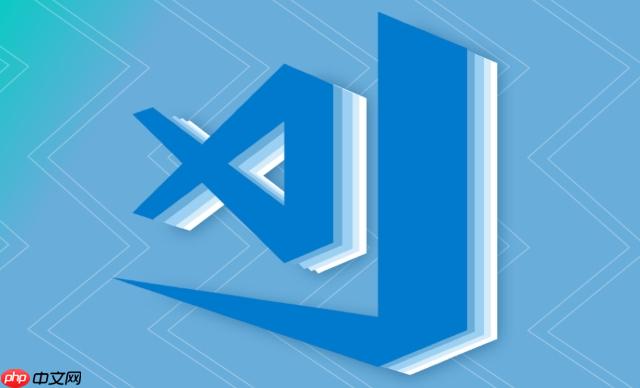
VS Code 设置文件编码,核心在于通过设置文件关联,或者直接修改 VS Code 的全局或工作区设置,来告诉编辑器如何正确读取和保存文件。这对于处理不同编码格式的文件至关重要,避免出现乱码问题。
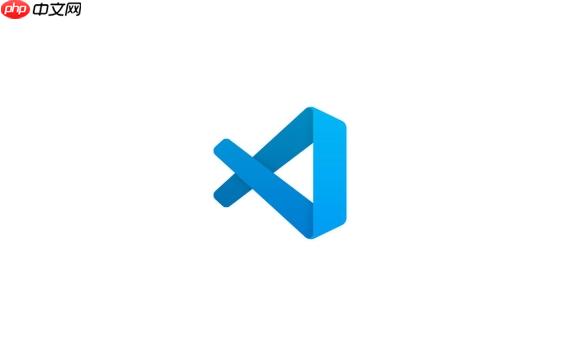
解决方案
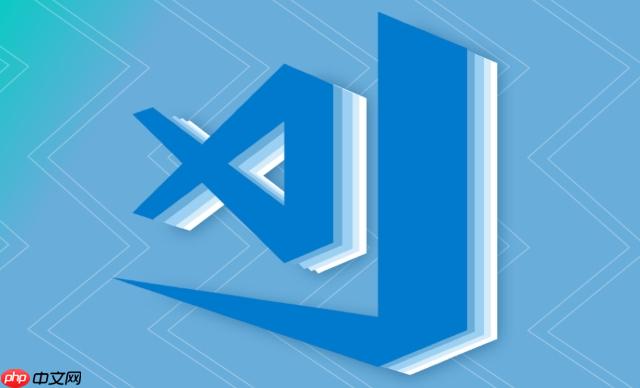
通过文件关联设置编码: 这是最常用的方法。在 VS Code 的右下角,通常会显示当前文件的编码格式(例如 UTF-8, GBK)。点击这个编码格式,会弹出一个菜单,允许你选择 "使用编码重新打开" 或者 "使用编码保存"。选择相应的选项和编码格式即可。如果你希望 VS Code 记住这种关联,可以点击 "配置文件关联...",然后选择对应的文件类型,并设置其默认编码。
修改 VS Code 设置: 打开 VS Code 的设置(文件 -> 首选项 -> 设置),搜索 "files.encoding"。在这里,你可以设置全局默认的文件编码格式。 如果你只想对特定项目生效,可以在项目根目录下创建一个 .vscode 文件夹,并在其中创建一个 settings.json 文件,然后在该文件中设置 files.encoding。例如:

{
"files.encoding": "gbk"
}使用插件: VS Code 市场有很多编码相关的插件,例如 "Encode Switcher"。这些插件可以方便地切换和管理文件编码。
处理 BOM (Byte Order Mark): 有些编码格式(例如 UTF-8 with BOM)会在文件开头添加一个 BOM 标记。BOM 可能会导致一些问题,例如在某些编辑器或编译器中出现额外的空白行。VS Code 允许你移除或添加 BOM。在右下角的编码格式菜单中,选择 "使用编码保存",然后选择 "UTF-8 无 BOM" 即可移除 BOM。
VS Code 如何识别文件编码?
VS Code 主要通过以下几种方式识别文件编码:
files.encoding 设置: 如果文件没有 BOM 标记,VS Code 会使用 files.encoding 设置指定的编码格式。files.encoding 设置,VS Code 会尝试自动检测文件编码。但自动检测的准确率并不总是很高。为什么修改了 VS Code 设置后,文件编码仍然显示错误?
这可能由以下几个原因导致:
如何批量转换文件编码?
虽然 VS Code 本身没有提供批量转换文件编码的功能,但你可以使用一些命令行工具来实现。例如,在 Linux 或 macOS 上,可以使用 iconv 命令:
find . -name "*.txt" -print0 | xargs -0 iconv -f gbk -t utf-8 -o converted.txt
这个命令会将当前目录下所有 .txt 文件的编码从 GBK 转换为 UTF-8,并将转换后的内容保存到 converted.txt 文件中。 需要注意的是,你需要根据实际情况修改文件名和编码格式。 此外,也可以考虑使用 Python 脚本来批量处理。
以上就是vscode如何设置文件编码_编码格式调整解析的详细内容,更多请关注php中文网其它相关文章!

每个人都需要一台速度更快、更稳定的 PC。随着时间的推移,垃圾文件、旧注册表数据和不必要的后台进程会占用资源并降低性能。幸运的是,许多工具可以让 Windows 保持平稳运行。




Copyright 2014-2025 https://www.php.cn/ All Rights Reserved | php.cn | 湘ICP备2023035733号